电脑开机后蓝屏怎么办 电脑开机后蓝屏的解决方法教程
来源:www.uzhuangji.cn 发布时间:2018-12-03 13:15
使用电脑的时候多多少少都会遇到一些问题,常见的问题有电脑蓝屏黑屏等一些问题。那么电脑开机后蓝屏怎么办呢?今天小编就来跟大家说说迪南开机后蓝屏的解决方法。一起来看看吧。
电脑开机后蓝屏怎么办
1.重启电脑,在出现屏幕第一屏的时候,快速按键盘的f8键。
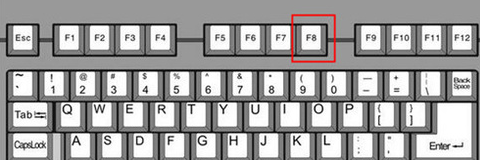
2.接着通过键盘上的上下键,调到“安全模式”,按回车键进入。
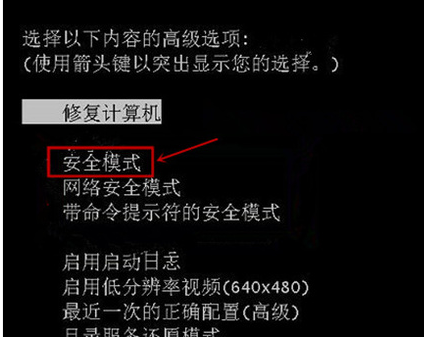
3.在弹出的对话框中点击“是”,选择安全模式进入。.
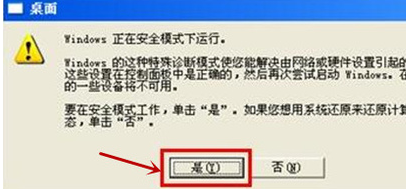
4.进入安全模式后打开控制面板,选择“删除程序”。
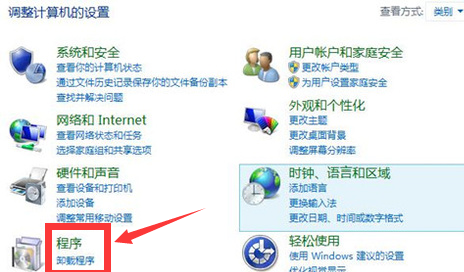
5.点击“查看已安装的更新”,进入下一步.
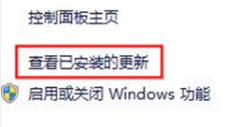
6.将最近更新的补丁卸载。
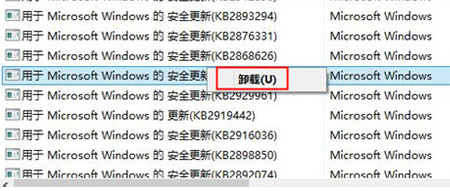
7.操作完成后重启电脑,电脑就可以正常启动了。
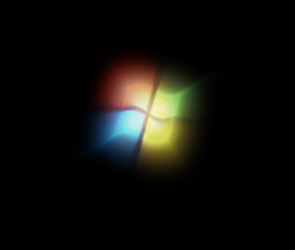
以上就是电脑开机后蓝屏怎么办 电脑开机后蓝屏的解决方法教程的全部内容了。如果你也想知道电脑开机后蓝屏要怎么处理,可以参考小编上述方法来解决哦。更多精彩教程请关注u装机官网。
推荐阅读
"电脑TPM是什么意思"
- win11系统怎么安装 win11系统安装方法介绍 2021-07-30
- win11升级怎么绕过TPM win11 TPM开启 2021-07-30
- win7系统运行慢怎么办 系统运行慢解决教程分享 2021-07-30
- win7系统宽带连接错误代码651怎么办 系统宽带连接错误代码651解决教程分享 2021-07-28
win7系统怎么查看系统资源占用情况 查看系统资源占用情况教程分享
- win7系统怎么更换鼠标指针 系统更换鼠标指针教程分享 2021-07-26
- win7系统怎么修改任务栏预览窗口 系统修改任务栏预览窗口操作教程分享 2021-07-26
- win7系统运行速度慢怎么办 系统运行速度慢解决教程分享 2021-03-17
- win7系统怎么清理任务栏图标 系统清理任务栏图标教程分享 2021-03-17
u装机下载
更多-
 u装机怎样一键制作u盘启动盘
u装机怎样一键制作u盘启动盘软件大小:358 MB
-
 u装机超级u盘启动制作工具UEFI版7.3下载
u装机超级u盘启动制作工具UEFI版7.3下载软件大小:490 MB
-
 u装机一键u盘装ghost XP系统详细图文教程
u装机一键u盘装ghost XP系统详细图文教程软件大小:358 MB
-
 u装机装机工具在线安装工具下载
u装机装机工具在线安装工具下载软件大小:3.03 MB










